

Sollte sich die Druckqualität durch einfaches Reinigen des Druckkopfs nicht verbessern lassen, müssen Sie eine intensive Reinigung des Druckkopfs durchführen. Da bei der intensiven Reinigung des Druckkopfs mehr Tinte verbraucht wird als bei der einfachen Reinigung des Druckkopfs, sollten Sie die intensive Reinigung des Druckkopfs nur bei wirklichem Bedarf durchführen.
Die folgenden Materialien werden benötigt: Ein Blatt Normalpapier im A4- oder Letter-Format
Stellen Sie sicher, dass das Gerät eingeschaltet ist.
Mindestens ein Blatt Normalpapier im A4- oder Letter-Format muss in die Kassette (unten) eingelegt sein.
Öffnen Sie das Papierausgabefach.
(1) Öffnen Sie das Papierausgabefach vorsichtig, indem Sie es an beiden Seiten halten.
Die Verlängerung des Ausgabefachs wird automatisch geöffnet, wenn Sie das Papierausgabefach öffnen.
(2) Ziehen Sie die Papierausgabestütze heraus.
 Wichtig Wichtig
|
Führen Sie eine Intensivreinigung des Druckkopfs durch.
(1) Drücken Sie die Taste MENÜ (MENU).
(2) Wählen Sie  Einrichtg (Setup) aus, und drücken Sie die Taste OK.
Einrichtg (Setup) aus, und drücken Sie die Taste OK.
Der Einrichtungsmenü-Bildschirm wird angezeigt.
(3) Wählen Sie  Wartung (Maintenance), und drücken Sie die Taste OK.
Wartung (Maintenance), und drücken Sie die Taste OK.
Das Dialogfeld Wartung (Maintenance) wird angezeigt.
(4) Wählen Sie Intensivreinigung (Deep cleaning), und drücken Sie die Taste OK.
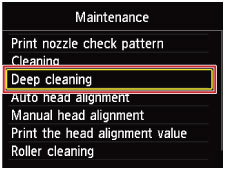
Der Bestätigungsbildschirm wird angezeigt.
(5) Wählen Sie Ja (Yes), und drücken Sie die Taste OK.
Das Gerät beginnt nun mit der intensiven Reinigung des Druckkopfs.
Führen Sie keine anderen Vorgänge aus, bevor das Gerät die intensive Reinigung des Druckkopfs nicht abgeschlossen hat. Dieser Vorgang dauert ca. 2 Minuten.
Der Bildschirm zum Bestätigen des Musterdrucks wird angezeigt.
(6) Wählen Sie Ja (Yes), und drücken Sie die Taste OK.
Nun wird das Düsentestmuster gedruckt.
(7) Wenn die Abschlussmeldung angezeigt wird, drücken Sie die Taste OK.
Es wird wieder der Bildschirm Wartung (Maintenance) angezeigt.
Überprüfen Sie das Düsentestmuster.
 Überprüfen des Düsentestmusters
Überprüfen des Düsentestmusters
Wenn eine bestimmte Farbe nicht richtig gedruckt wird, tauschen Sie die Tintenpatrone dieser Farbe aus.
 Austauschen von Tintenpatronen
Austauschen von Tintenpatronen
Falls das Problem nicht behoben wird, schalten Sie den Drucker aus, und führen Sie nach 24 Stunden erneut eine intensive Reinigung des Druckkopfs aus. Ziehen Sie beim Ausschalten den Netzstecker nicht aus der Steckdose.
Wenn das Problem immer noch nicht behoben ist, ist der Druckkopf möglicherweise beschädigt. Wenden Sie sich an das Service-Center.
 Hinweis Hinweis
|
Zum Seitenanfang |